III UNIDAD
TEMA 2: Pestaña insertar.
La pestaña "Insertar" en Microsoft Word es una de las herramientas más versátiles y potentes del programa. Esta pestaña te permite añadir una variedad de elementos a tu documento para enriquecer su contenido y hacerlo más atractivo y funcional. A continuación, te explico cómo usar las funciones principales de la pestaña "Insertar" y te doy algunos ejemplos prácticos.
1. Portada
- Descripción: Añade una portada al documento para darle un aspecto profesional.
- Cómo usarlo: Haz clic en "Portada" y elige un diseño de la galería. Se insertará una página de portada con elementos predefinidos que puedes personalizar, como el título del documento, el subtítulo, el autor y la fecha.
2. Tabla
- Descripción: Inserta una tabla para organizar datos en filas y columnas.
- Cómo usarlo: Haz clic en "Tabla", selecciona el tamaño de la tabla (por ejemplo, 3x3) o elige "Insertar tabla" para especificar el número de filas y columnas. Una vez insertada, puedes ingresar datos directamente en las celdas.
- Ejemplo: Crear una tabla para listar los empleados de una empresa con columnas para nombre, puesto y fecha de contratación.
3. Imágenes
- Descripción: Inserta imágenes desde tu ordenador o en línea.
- Cómo usarlo: Haz clic en "Imágenes" para insertar una imagen desde tu ordenador o "Imágenes en línea" para buscar y añadir imágenes de internet. Puedes ajustar el tamaño y la posición de la imagen según sea necesario.
- Ejemplo: Añadir una foto de un producto en un catálogo.
4. Formas
- Descripción: Inserta formas prediseñadas como rectángulos, círculos, flechas, etc.
- Cómo usarlo: Haz clic en "Formas" y selecciona la forma que deseas insertar. Luego, dibuja la forma en tu documento y ajústala según sea necesario.
- Ejemplo: Dibujar un diagrama de flujo con rectángulos y flechas para ilustrar un proceso.
5. Gráficos
- Descripción: Inserta gráficos para representar datos de manera visual.
- Cómo usarlo: Haz clic en "Gráficos" y selecciona el tipo de gráfico que deseas (por ejemplo, gráfico de barras, de líneas, circular). Luego, introduce los datos que quieres representar.
- Ejemplo: Crear un gráfico de barras para mostrar las ventas mensuales de una empresa.
6. Encabezado y pie de página
- Descripción: Añade información en la parte superior (encabezado) o inferior (pie de página) de cada página del documento.
- Cómo usarlo: Haz clic en "Encabezado" o "Pie de página" y selecciona un diseño. Puedes añadir texto, como el título del documento, el número de página o la fecha.
- Ejemplo: Insertar el nombre del autor y el número de página en el pie de página de un informe.
7. Hipervínculos
- Descripción: Inserta enlaces a páginas web o a otras partes del documento.
- Cómo usarlo: Selecciona el texto o la imagen que quieres convertir en hipervínculo, haz clic en "Hipervínculo" y escribe o pega la URL de destino. También puedes enlazar a una ubicación específica dentro del mismo documento.
- Ejemplo: Crear un índice al inicio del documento con enlaces a cada sección.
8. Comentarios
- Descripción: Añade comentarios en el documento para hacer anotaciones o sugerencias.
- Cómo usarlo: Selecciona el texto al que quieres añadir un comentario, haz clic en "Comentario" y escribe tu anotación en el cuadro que aparece.
- Ejemplo: Añadir un comentario para sugerir una revisión en un informe de grupo.
9. Texto
- Descripción: Inserta cuadros de texto, WordArt, la fecha y la hora, entre otros.
- Cómo usarlo: Haz clic en "Cuadro de texto" para insertar un cuadro de texto en el que puedes escribir libremente. Selecciona "WordArt" para añadir texto decorativo.
- Ejemplo: Crear un cuadro de texto con información destacada sobre un evento próximo.
10. Símbolos
- Descripción: Inserta símbolos y caracteres especiales.
- Cómo usarlo: Haz clic en "Símbolo" y selecciona el símbolo que necesitas. Si no encuentras el que buscas, haz clic en "Más símbolos" para ver una lista completa.
- Ejemplo: Insertar un símbolo de marca registrada (®) junto al nombre de un producto.
Estas son solo algunas de las funciones que puedes encontrar en la pestaña "Insertar" de Word. Explorar y familiarizarte con estas herramientas te permitirá crear documentos más completos y atractivos.

TEMA 1: Word.
Características y Funcionalidades de Microsoft Word
Microsoft Word es un software informático procesador de texto, uno
de los más utilizados a la hora de trabajar con documentos digitales.
Fue creado por IBM en 1981 y se ha convertido en una herramienta
fundamental para la creación y edición de documentos profesionales y
personales.
Características Principales
Entre las principales características de Microsoft Word se encuentran:- Edición de Texto: Permite al usuario escribir textos, monografías, ensayos o artículos de manera simple y ordenada.
- Formato y Diseño: Ofrece herramientas para personalizar el formato del texto, incluyendo espaciado, interlineado, marcas de párrafo y sangría.
- Control de Cambios: Registra todas las correcciones y cambios que se realicen en el texto.
- Imprimir: Permite visualizar el documento en vista previa e imprimirlo.
- Plantillas: Permite utilizar diseños preestablecidos en los que solo se modifica la información.
- Guardado: Permite guardar el documento en diversos formatos.
- Asistente: Cuenta con un asistente que resuelve las dudas que puedan surgir en la ejecución del programa.
Integración con Otros Programas
Microsoft Word es parte del paquete Office y se puede integrar con otros programas como Excel y PowerPoint. Además, permite la sincronización con OneDrive para acceder y editar documentos desde cualquier dispositivo.Historia y Desarrollo
La primera versión de Word se lanzó en 1983 y funcionaba con el sistema operativo DOS. El éxito de Word recién llegó en la década de 1990, cuando se desembarcó en el sistema operativo Windows. Actualmente, Word está disponible para Mac y dispositivos móviles, y se puede utilizar en línea a través de una suscripción a Office 365.Ventajas y Desventajas
Entre las ventajas de Microsoft Word se encuentran su capacidad para adaptarse a múltiples formatos, la inclusión de plantillas prediseñadas y su capacidad para integrarse con otros programas del paquete Office. Sin embargo, algunos usuarios han reportado problemas con la necesidad de una clave de activación y la limitación de algunas funciones en la versión gratuita.Uso y Aplicaciones
Microsoft Word se puede utilizar para crear una amplia variedad de documentos profesionales y personales, incluyendo informes, propuestas, boletines, folletos, catálogos, volantes, CVs, tarjetas de visitas, facturas, recibos, paquetes de productos, etiquetas, invitaciones, tarjetas de regalos, entre otros.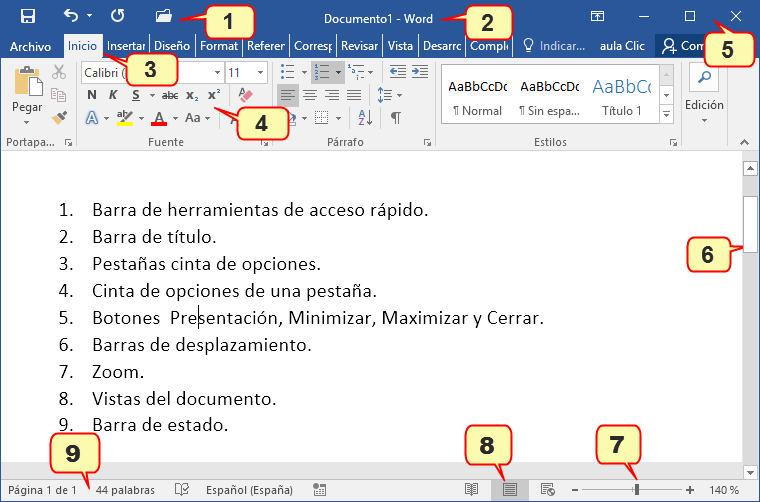
II UNIDA
TEMA 5: Simulador.
Clic aquí para descargar simulador
TEMA 4: Teclas especiales.
TEMA 3: Tipos de redes.
Las
redes informáticas son sistemas de comunicación que conectan
dispositivos para compartir recursos y facilitar la comunicación.
Existen diferentes tipos de redes, cada una con características
específicas. La identificación de las redes se puede realizar mediante
la dirección IP asignada a los dispositivos conectados.
Una dirección IP es una etiqueta numérica que identifica a un dispositivo conectado a Internet.
Existen diferentes tipos de direcciones IP, cada una con
características específicas. Las direcciones IP públicas son únicas a
nivel global y se asignan a los dispositivos conectados a Internet,
permitiendo la comunicación con otros dispositivos en la red global.
Las direcciones IP privadas son destinadas para uso interno en redes privadas y no son accesibles directamente desde Internet.
Estas direcciones se asignan localmente por enrutadores y permiten que
múltiples dispositivos compartan una única dirección IP pública,
facilitando la gestión de recursos en entornos locales. Existen tres
clases de direcciones IP privadas: Clase A, Clase B y Clase C, cada una
con diferentes rangos numéricos.
La identificación de los tipos de redes se puede realizar
mediante la dirección IP y otras características específicas de cada
tipo de red.
- Red pública: Es una red que utiliza direcciones IP públicas y está abierta a todos los usuarios de Internet.
- Red privada: Es una red que utiliza direcciones IP privadas y está cerrada a usuarios no autorizados.
- Red de área personal (PAN): Es una red pequeña que conecta dispositivos personales, como teléfonos móviles y computadoras portátiles, en un área geográfica pequeña.
- Red de área local (LAN): Es una red que conecta dispositivos en un área geográfica pequeña, como una oficina o un hogar.
- Red de área local virtual (VLAN): Es una red lógica que agrupa dispositivos en una red local, independientemente de su ubicación física.
- Red del área del campus: Es una red que conecta dispositivos en un campus universitario o empresarial.
- Red de área metropolitana (MAN): Es una red que conecta dispositivos en un área geográfica más grande, como una ciudad.
- Red de área amplia (WAN): Es una red que conecta dispositivos a distancias físicas considerables, como Internet.
- Red de área irregular: Es una red que no sigue un patrón de área específico y se utiliza en entornos de comunicación móvil.
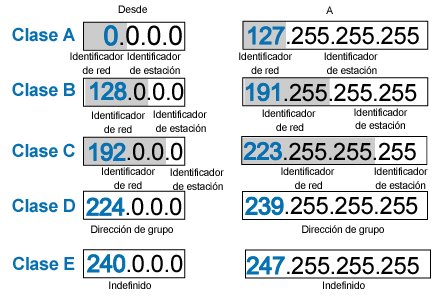
TEMA 2: Normas para el uso de computadoras.
La
aplicación de normas para el uso del computador es un aspecto crucial
en entornos laborales y académicos, donde la ergonomía y la eficiencia
son fundamentales para garantizar un ambiente de trabajo seguro y
productivo. Estas normas establecen pautas y recomendaciones para el uso
adecuado de los dispositivos informáticos, con el objetivo de prevenir
lesiones y optimizar el rendimiento de los usuarios.
En el ámbito laboral, el reconocimiento de factores de
riesgo ergonómico en el uso del computador es fundamental para proteger
la salud de los trabajadores. Estudios como el realizado en el área de
servicios médicos de Colsanitas S.A. han demostrado la importancia de
identificar y controlar los riesgos asociados con el uso prolongado del
teclado y el ratón, contribuyendo a la implementación de medidas
preventivas y correctivas para mejorar las condiciones de trabajo.
Por otro lado, en el campo educativo, la integración de
tecnologías como los videojuegos y la gamificación como material
didáctico innovador ha abierto nuevas posibilidades en el aprendizaje de
las Ciencias Sociales en la Educación Superior.
Investigaciones como la
realizada con estudiantes de Educación Primaria han evidenciado que el
uso de estas estrategias promueve el desempeño, la participación y la
motivación de los estudiantes, enriqueciendo la experiencia educativa y
preparando a los futuros profesores para los desafíos de la enseñanza
actual.
En resumen, la aplicación de normas para el uso del
computador abarca desde la prevención de riesgos ergonómicos en entornos
laborales hasta la implementación de herramientas innovadoras en el
ámbito educativo, destacando la importancia de promover prácticas
seguras y eficientes en el manejo de la tecnología para garantizar un
desarrollo profesional y académico óptimo.

TEMA 1: Tipos de computadoras y Sistemas Operativos.
En
el vasto mundo de la tecnología, la diversidad de computadoras y
sistemas operativos desempeña un papel fundamental en el desarrollo y
funcionamiento de la informática moderna. Desde las potentes estaciones
de trabajo hasta los dispositivos portátiles de última generación, cada
tipo de computadora y sistema operativo tiene su propia relevancia en el
panorama tecnológico actual.
Computadoras Destacadas en el Campo Comercial
En el ámbito comercial de la computación, algunas marcas de empresas se destacan por su influencia y presencia significativa. Entre ellas se encuentran:- Apple: Con su elegante diseño y sistema operativo propio, macOS, Apple ha dejado una huella indeleble en el mercado de las computadoras personales.
- Dell: Reconocida por su calidad y versatilidad, las computadoras Dell son ampliamente utilizadas en entornos empresariales y domésticos.
- HP: Hewlett-Packard es una marca icónica que abarca desde computadoras de escritorio hasta potentes estaciones de trabajo, siendo una opción confiable para diversos usuarios.
- Lenovo: Con una amplia gama de productos, Lenovo se destaca por sus innovadores diseños y su presencia global en el mercado de computadoras.
Sistemas Operativos Variados
Los sistemas operativos son el corazón de cualquier computadora, facilitando la interacción entre el usuario y el hardware. Algunos de los sistemas operativos más relevantes en la actualidad son:- Windows: Desarrollado por Microsoft, Windows es uno de los sistemas operativos más utilizados en el mundo, presente en una amplia variedad de dispositivos.
- macOS: Exclusivo de los dispositivos Apple, macOS es conocido por su estabilidad y fluidez en la experiencia de usuario.
- Linux: Con sus múltiples distribuciones, Linux es un sistema operativo de código abierto ampliamente utilizado en servidores y entornos de desarrollo.
- Chrome OS: Creado por Google, Chrome OS se enfoca en la simplicidad y la integración con servicios en la nube, siendo popular en dispositivos Chromebook.

I UNIDA
TEMA 4: Clasificación de periféricos.
Los
periféricos son dispositivos externos que se conectan a una computadora
para ampliar sus capacidades de entrada, salida, almacenamiento y
comunicación. Estos dispositivos son fundamentales para el
funcionamiento y la utilidad de una computadora, ya que permiten
interactuar con la máquina y realizar diversas tareas. A continuación,
se describen las características de cada tipo de periférico, ejemplos y
forma de uso.
Dispositivos de entrada
Los dispositivos de entrada permiten introducir datos en la computadora. Algunos ejemplos de dispositivos de entrada son el teclado, el mouse, el escáner y el micrófono. Estos dispositivos son esenciales para interactuar con la computadora y realizar tareas como escribir documentos, navegar por la web y editar imágenes.Dispositivos de salida
Los dispositivos de salida muestran o proyectan la información procesada por la computadora. Algunos ejemplos de dispositivos de salida son el monitor, la impresora y los altavoces. Estos dispositivos son esenciales para visualizar y escuchar la información procesada por la computadora.Dispositivos mixtos
Los dispositivos mixtos son aquellos que combinan funciones de entrada y salida. Un ejemplo de dispositivo mixto es la pantalla táctil, que permite tanto la entrada como la salida de información.Dispositivos de comunicación
Los dispositivos de comunicación facilitan la transferencia de datos entre la computadora y otros dispositivos. Algunos ejemplos de dispositivos de comunicación son el módem, la tarjeta de red y el Bluetooth. Estos dispositivos son esenciales para conectarse a Internet, compartir archivos y comunicarse con otros dispositivos.Dispositivos de almacenamiento
Los dispositivos de almacenamiento permiten guardar y recuperar datos. Algunos ejemplos de dispositivos de almacenamiento son el disco duro, la unidad USB y la tarjeta de memoria. Estos dispositivos son esenciales para guardar documentos, imágenes y otros archivos importantes. La importancia de los periféricos radica en que amplían las capacidades de la computadora y permiten una interacción eficiente con la máquina. La diversidad de tipos, funciones y variantes de estos dispositivos ofrece a los usuarios la posibilidad de adaptar sus equipos a sus necesidades específicas. En conclusión, los periféricos son dispositivos esenciales para el funcionamiento y la utilidad de una computadora. Los diferentes tipos de periféricos, como los dispositivos de entrada, salida, mixtos, de comunicación y almacenamiento, ofrecen una amplia gama de funciones y características para adaptarse a las necesidades de los usuarios. Bibliografía:- "Periféricos de una computadora" en Wikipedia: https://es.wikipedia.org/wiki/Perif%C3%A9rico_de_entrada
- "Tipos de periféricos de una computadora" en Techlandia: https://techlandia.com/tipos-perifericos-computadora-info_1860/
- "Qué son los periféricos de una computadora y para qué sirven" en Xataka: https://www.xataka.com/basics/que-son-perifericos-una-computadora-para-que-sirven
TEMA 3: Periféricos de salida
Los periféricos de salida de una computadora son dispositivos que permiten la comunicación de la computadora con el usuario, mostrando información procesada por la computadora. Su principal objetivo es proporcionar información visual o auditiva al usuario. Algunos ejemplos de periféricos de salida son:
En resumen, los periféricos de salida son dispositivos que permiten la comunicación de la computadora con el usuario, mostrando información procesada por la computadora. Algunos ejemplos de periféricos de salida son el monitor, la impresora, los altavoces, los auriculares, el proyector, el plotter, la pantalla táctil y el escáner.
- Monitor: Es el dispositivo de salida más común, muestra la información procesada por la computadora en una pantalla.
- Impresora: Permite imprimir documentos y gráficos en papel.
- Altavoces: Proporcionan sonido a la computadora, permitiendo escuchar música, sonidos de juegos, entre otros.
- Auriculares: Permiten escuchar sonidos de la computadora sin molestar a otras personas.
- Proyector: Muestra la información procesada por la computadora en una pantalla grande.
- Plotter: Permite imprimir gráficos de alta calidad y precisión.
- Pantalla táctil: Permite interactuar con la computadora a través de la pantalla, sin necesidad de un mouse o teclado.
- Escáner: Permite digitalizar documentos y fotografías para su posterior procesamiento en la computadora.
En resumen, los periféricos de salida son dispositivos que permiten la comunicación de la computadora con el usuario, mostrando información procesada por la computadora. Algunos ejemplos de periféricos de salida son el monitor, la impresora, los altavoces, los auriculares, el proyector, el plotter, la pantalla táctil y el escáner.
TEMA 2: Periféricos de entrada
Los periféricos de entrada son dispositivos que permiten
interactuar con la computadora, proporcionando información y controles a
través de diferentes medios. Estos dispositivos son fundamentales para
la comunicación entre el usuario y la computadora, y permiten ejecutar
tareas de manera eficiente y precisa. En esta sección, se describirán
los principales tipos de periféricos de entrada, sus objetivos y algunos
ejemplos de su aplicación en el mundo actual.
Teclado
El teclado es uno de los periféricos de entrada más comunes y es el principal medio de entrada de texto y comandos en una computadora. Su objetivo principal es proporcionar un medio rápido y preciso para ingresar información a la computadora, permitiendo a los usuarios ejecutar aplicaciones y navegar por el sistema operativo. Algunos ejemplos de aplicaciones del teclado incluyen la escritura de documentos, la navegación por internet y la ejecución de programas.Ratón
El ratón es otro periférico de entrada común que permite al usuario interactuar con la computadora a través de movimientos y clics. El ratón proporciona una forma más rápida y precisa de navegar por la interfaz gráfica de la computadora en comparación con el teclado. Algunos ejemplos de aplicaciones del ratón incluyen navegación por internet, selección de texto y ejecución de comandos.Mando
El mando es un dispositivo de entrada que permite al usuario controlar la computadora a través de botones y palancas, similar a como se utiliza en los sistemas de videojuegos. Los controles proporcionan una forma más directa y táctil de interactuar con la computadora, lo que puede ser beneficioso para usuarios que prefieren una interacción más intuitiva. Algunos ejemplos de aplicaciones del mando incluyen juegos, control de drones y navegación en entornos virtuales.Cámara
La cámara es un dispositivo de entrada que permite capturar imágenes y videos en tiempo real. Las cámaras pueden ser utilizadas para diversas aplicaciones, como grabación de videos, fotografía, reconocimiento de patrones y análisis de movimientos. Algunos ejemplos de aplicaciones de la cámara incluyen grabación de videos, edición de fotografías y seguimiento de objetos en entornos virtuales.Micrófono
El micrófono es un dispositivo de entrada que permite capturar sonido en tiempo real. Los micrófonos pueden ser utilizados para diversas aplicaciones, como grabación de audio, comunicación en tiempo real y reconocimiento de voz. Algunos ejemplos de aplicaciones del micrófono incluyen grabación de presentaciones, comunicación en conferencias y control de robots.Sensores
Los sensores son dispositivos de entrada que permiten capturar información del entorno externo, como datos de posición, velocidad, temperatura y presión. Los sensores pueden ser utilizados para diversas aplicaciones, como control de sistemas, medición de parámetros y monitoreo de procesos. Algunos ejemplos de aplicaciones de los sensores incluyen control de climatización, monitoreo de la salud y medición de distancias en entornos virtuales.Displays
El display es un dispositivo de entrada que muestra la información procesada por la computadora en un formato visual. Los displays pueden ser utilizados para diversas aplicaciones, como visualización de datos, presentación de información y juegos. Algunos ejemplos de aplicaciones de los displays incluyen presentación de información, reproducción de videos y juegos de realidad virtual.Controladores
El controlador es un dispositivo de entrada que permite al usuario interactuar con la computadora a través de dispositivos específicos, como joysticks, palancas o dispositivos de rehabilitación. Los controladores proporcionan una forma más personalizable y adaptable de interactuar con la computadora, lo que puede ser beneficioso para usuarios con necesidades específicas o para mejorar el rendimiento en aplicaciones especializadas. Algunos ejemplos de aplicaciones de los controladores incluyen control de vehículos virtuales, simulación de entornos de rehabilitación y juegos de realidad virtual.En resumen, los periféricos de entrada son fundamentales
para la interacción entre el usuario y la computadora. Estos
dispositivos permiten ejecutar tareas de manera eficiente y precisa, y
pueden ser aplicados en una amplia variedad de contextos y aplicaciones..
TEMA 1: Hardware
La evolución del hardware en las computadoras ha sido constante desde su creación. En los años 60, los primeros desarrolladores informáticos sostenían un modelo cooperativo, similar al de otras ciencias como la física y la matemática. En los 80, la mayoría del software era privativo y algunos programadores impulsaron la creación del software libre, cuya filosofía y libertades permitieron potenciar el desarrollo de aplicaciones informáticas.
En el siglo XX, la evolución de la computadora permitió desarrollar dispositivos altamente portables, como smartphones, tablets y tarjetas de desarrollo, entre otros, que han sido desarrollados haciendo uso de la PC, que en adelante llamaremos hardware.
La posibilidad de liberar el código y diseños asociados a estos dispositivos ha generado movimientos que se autodenominan hardware libre y/o abierto. En la actualidad, la realidad virtual es una simulación de un ambiente virtual creado por computadora en el que el usuario tiene la sensación de estar dentro de ese entorno, al mismo tiempo que puede interactuar usando tecnología de hardware llena de posibilidades, con aplicaciones en múltiples áreas tales como la medicina, entretenimiento, educación, psicología, comercio electrónico, entre muchas otras.
En el futuro, se espera que el hardware siga evolucionando para mejorar el rendimiento y la eficiencia energética, así como para adaptarse a las nuevas necesidades de los usuarios. Es importante cuidar el hardware de la computadora para prolongar su vida útil y evitar problemas de funcionamiento.
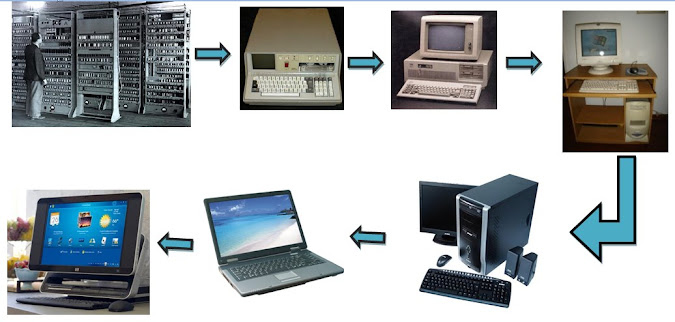



No hay comentarios.:
Publicar un comentario